Этот же файл находится в папке Steam на вашем компьютере, например, C:\Users\username\Steam\Steamapps\common\Имя игры. Если вы не можете найти его в папке с игрой, попробуйте удалить его из папки Steam. Если результата нет, файл будет восстановлен в исходное место.
Ошибка 30005 createfile failed with 32 Rust
Easy Anti-Cheat — один из лучших античитов, который доказал свою эффективность, особенно в игре Rust. Конечно, это не отлавливает всех мошенников, но отвлекает их от игры. Конечно, эта копия не идеальна и поэтому может вызвать некоторые ошибки, большинство из которых возникают только в начале игры. Одной из таких ошибок является ошибка 30005 createfile failed, решения которой мы попытаемся найти в этой статье.
Ошибка 30005 createfile failed with 32 rust возникает из-за Easy Anti-Cheat, то есть по какой-то причине он не может правильно загрузиться.
Способы решения проблемы
Исправить ошибку 30005 rust довольно просто. Как уже упоминалось ранее, проблема заключается в EAC — именно easyanticheat вызывает ошибку 30005. Всего существует 6 способов решения этой проблемы, каждый из которых подробно описан.
Переустановка античита
Чтобы переустановить античит, необходимо перейти в корневой каталог игры.
- Для этого откройте библиотеку Steam и щелкните правой кнопкой мыши на игре Rust,
- Затем откройте свойства и перейдите в раздел «Локальные файлы». Нас интересует «Показать локальные файлы»,
- Нажмите на этот пункт и перейдите в корневую папку игры. Вы также можете открыть корневую папку через Проводник. Если игра установлена на том же диске, что и Steam, перейдите по следующему пути: C:\Программы (x86)\Steamapps\common\Rust,
- Если игра находится на другом диске, путь будет следующим,
- В корневом каталоге игры найдите папку anticheat — EasyAntiCheat и откройте ее,
- Запускаем установочный файл «EasyAntiCheat_Setup», в котором нажимаем «Удалить». Затем нажмите на синюю кнопку «Установить». Это все новая установка.
Меняем режим работы Easy Anti — Cheat
Вы можете установить Anticheat в режим автозапуска, возможно, это поможет. Для этого нам нужна командная строка. Надеюсь, все знают, как это работает?
В командной строке вводим следующую команду — services.msc.
Нажмите Enter, чтобы открыть окно «Службы». Нам нужно найти службу под названием «EasyAntiCheat». Двойным щелчком откройте свойства службы и найдите тип запуска. Измените настройку на «Автоматически». Нажмите на приложение, закройте окна. Попробуйте подключиться к серверу.
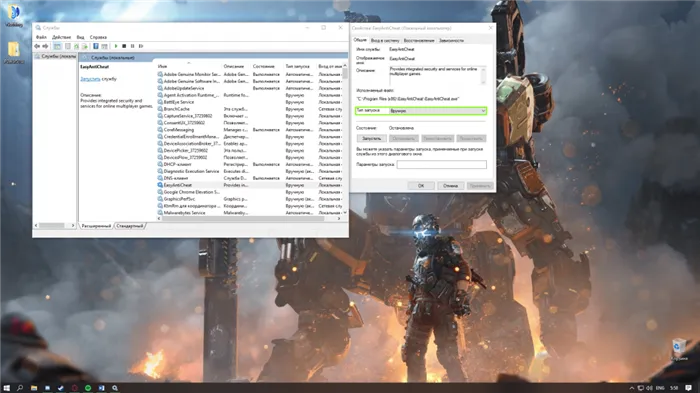
Запуск EAC в автоматическом режиме
Проверяем обновления Windows
Рекомендуется проверить операционную систему Windows на наличие обновлений. Для этого щелкните левой кнопкой мыши по кнопке «Пуск» в левом нижнем углу экрана или нажмите клавишу «Win» на клавиатуре. Затем нажмите на шестеренку или, как все ее называют, откройте настройки. Затем откройте раздел «Обновление и безопасность» и нажмите на кнопку «Проверить наличие обновлений». Если есть обновление, установите его. Нет — переходите к следующему методу.
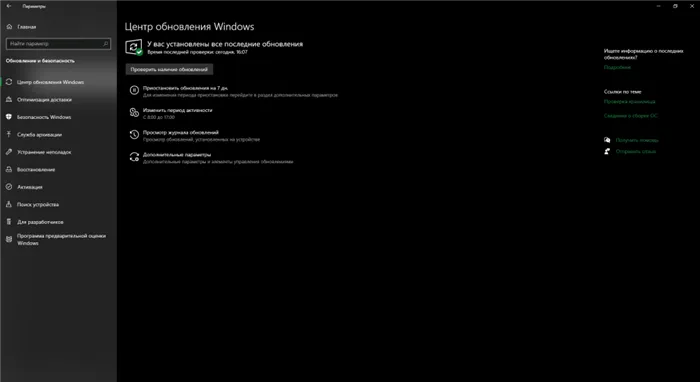
Раздел «Обновление и безопасность» в Windows
Отключение антивируса
Не лишним будет отключить антивирусную программу, так как проблема может заключаться и в ней. Я уверен, что все знают, как отключить антивирус, поэтому оставим это и перейдем к другим вариантам.
Починка античита
Вернемся к антивирусной программе. Мы по-прежнему открываем установочный файл «EasyAntiCheat_Setup», но на этот раз мы не удаляем его, а нажимаем «Восстановить справку». Antichip все сделает сам, пока вы будете нажимать кнопку «Готово».
Этот же файл находится в папке Steam на вашем компьютере, например, C:\Users\username\Steam\Steamapps\common\Имя игры. Если вы не можете найти его в папке с игрой, попробуйте удалить его из папки Steam. Если результата нет, файл будет восстановлен в исходное место.
Способ 1: проверяем работоспособность службы
EasyAntiCheat напрямую зависит от одноименной службы и не может работать без нее. Наша задача — помочь средству защиты использовать свой собственный сервис. Если это удается, программа запускается, посылает соответствующее сообщение в игру и запускается без ошибок.
Как быстро исправить ошибку 30005 в Fortnite:
- Удобный способ открыть «Панель управления» (например, через меню, открывающееся после нажатия Win + X).
- Перейдите в «Administrative Tools» и запустите раздел «Services».
- Дважды щелкните по EasyAntiCheat и установите «Тип запуска» на «Автоматический».
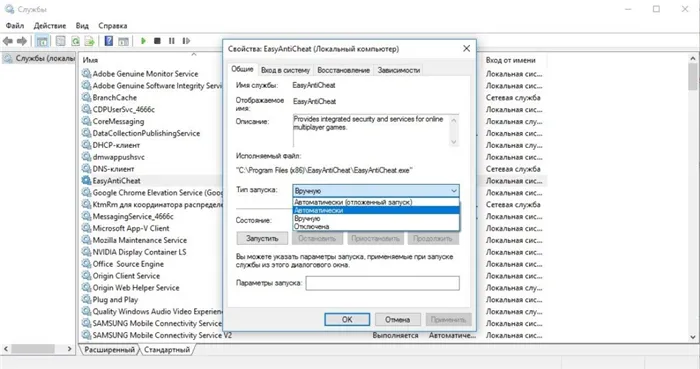
Давайте признаем, что это не всегда работает, потому что так было по умолчанию и так работает. Причиной этого, очевидно, является сложность запуска службы; ее нельзя загрузить принудительно.
Способ 2: переустановка EasyAntiCheat
Простого способа сделать это не существует, вам придется прибегнуть к некоторым хитростям. Вы не можете запустить деинсталляцию из стандартного меню «Программы и функции». Однако если вы удалите exe-файл программы, файлы будут сканироваться при запуске игры. Как только система обнаруживает отсутствие важного элемента, он загружается и устанавливается. Возможно, на этот раз без ошибки 30005: CreateFile failed with 32.
- Перейдите в папку AppData в разделе Local, приблизительный путь — C:\Users\AppData\Local.
- Откройте папку с тем же именем, что и игра.
- Найдите файлы EasyAntiCheat и удалите их или переместите в другое место.
- Начните игру.
Способ 3: снять блокировку антивирусом
Если антивирусная защита обнаружит, что EasyAntiCheat является вирусом, она заблокирует его. Кроме того, некоторые другие файлы в песочнице могут вызвать ту же проблему. Учитывая постоянное наблюдение за пользователем и анализ запущенных приложений, встроенных в это программное обеспечение, вероятность ложного обнаружения программы очень высока. Чтобы подтвердить или опровергнуть подозрение, мы рекомендуем временно отключить антивирусную защиту, а затем переустановить игру. Если это сработает, выполните следующие действия:
- Откройте основное приложение антивируса и перейдите в раздел «Настройки».
- Откройте основное приложение антивируса и перейдите на страницу Исключения.
- Укажите путь к exe-файлу (см. выше) и нажмите Применить.
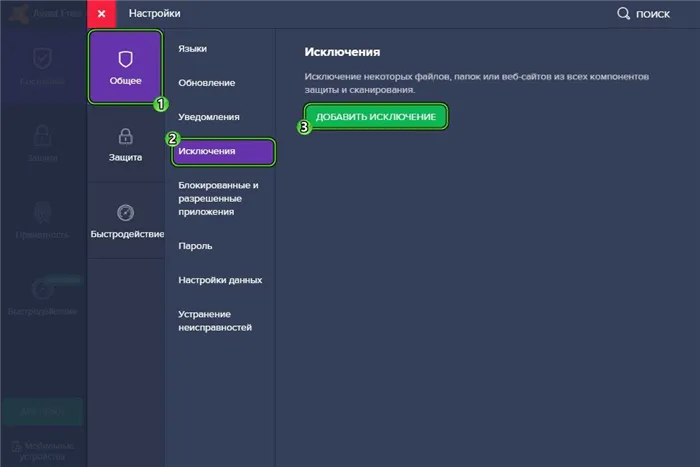
Другой вариант — проверить целостность файла игры. Для этого перейдите к Fortnite или другой игре в библиотеке Epic Games Store и нажмите на шестеренку. В меню «Параметры» нажмите кнопку «Проверить».
Любой из вышеперечисленных методов может помочь вам исправить ошибку 30005: CreateFile failed with 32, поскольку они позволяют выполнить все необходимые процедуры, чтобы EasyAntiCheat снова заработал должным образом.
В некоторых случаях файл игры может отсутствовать, он мог стать неподтвержденным, и это вызывает ошибку. Поэтому в этом шаге мы проверим игру через Easy Anti-Cheat. Поэтому:
Работа с антивирусом
Прежде чем выполнять следующие действия, необходимо проверить систему на наличие вирусов с помощью инструмента, который есть на вашем компьютере. Чтобы избавиться от кода ошибки 30005 CrateFile Failed with 32, в некоторых случаях достаточно на время отключить антивирусную программу. Если у вас не установлены никакие дополнения, следует отключить встроенный Windows Defender.
Чтобы отключить дополнительный вирус, необходимо нажать на стрелку в нижней части экрана и на ПКМ выбрать свой антивирус. Выберите «Диспетчер экрана» (Avast) или аналогичную опцию в других антивирусных программах и укажите период времени, на который программа должна быть отключена. Если эта опция недоступна, удалите антивирусную программу и запустите игру. Если это сработает, снова загрузите антивирусную программу и добавьте игру в исключения. О том, как это сделать, можно узнать на сайте производителя антивируса.
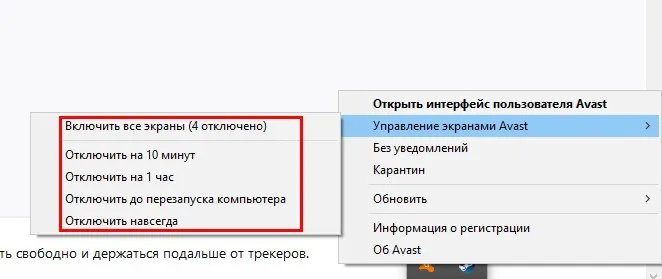
Удаление установочного файла EasyAntiCheat
Следующий метод основан на удалении установочного файла античита из папки с игрой. Вам нужно найти полный путь к папке с игрой. Если она была установлена по умолчанию, ваша игра должна находиться на диске C:\. В других случаях ищите папку, в которой вы указали установку.
- Мы предполагаем, что установка была выполнена по умолчанию. Откройте проводник (WIN+E) и выберите папку C:\ (если там установлена Windows),
- Выберите Пользователь,
- Затем найдите папку с именем вашей учетной записи — например, C:\Users\Anton\,
- Затем выберите папку AppData\Local\,
- И откройте папку с названием игры,
- Здесь вы найдете установочный файл EasyAntiCheat. Перенесите его на другой диск или скопируйте на флэш-накопитель (любым способом удалите его с диска C:\, но ни в коем случае не удаляйте),
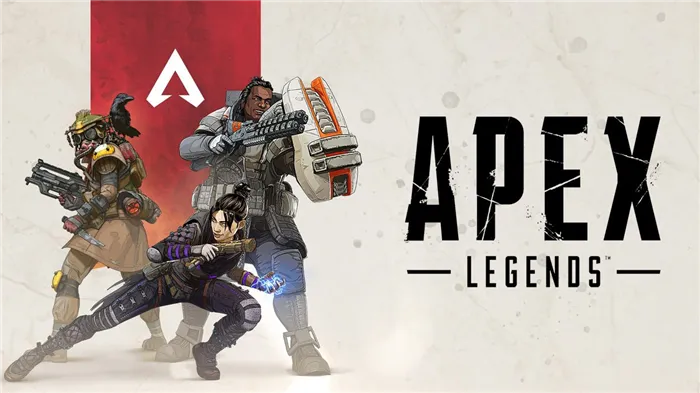
Этот же файл находится в папке Steam на вашем компьютере, например, C:\Users\username\Steam\Steamapps\common\Имя игры. Если вы не можете найти его в папке с игрой, попробуйте удалить его из папки Steam. Если результата нет, файл будет восстановлен в исходное место.
В некоторых случаях файл игры может отсутствовать, он мог стать неподтвержденным, и это вызывает ошибку. Поэтому в этом шаге мы проверим игру через Easy Anti-Cheat. Поэтому:
Метод 2: проверьте файл игры, чтобы исправить код ошибки 30005 в Fortnite
Существует вероятность того, что проблема связана с потерей или повреждением файла игры. Чтобы исправить это, вам необходимо проверить игру.
- Откройте Epic Games Launcher.
- Нажмите на «Библиотека».
- Нажмите на меню настроек Fortnite.
- Нажмите на кнопку Проверить.
Убедитесь, что проблема все еще существует после завершения проверки.
После выполнения описанных выше действий вы успешно устранили ошибку Fortnite Easy Anti-Cheat.
Посетите наш YouTube-канал TheDroidGuy, чтобы посмотреть другие видеоролики по устранению неполадок.
Код ошибки Fortnite 30005 EasyAntiCheat обычно вызван повреждением файлов EasyAntiCheat. Чтобы устранить проблему, вам нужно переустановить это анти-чит приложение. Вам также следует попробовать проверить игру, чтобы узнать, не вызвана ли проблема повреждением файлов игры.
Solution 3: Enabling Service
Если функция Easy Anti-Cheat была отключена пользователем, игра может не запуститься. Поэтому в этом шаге мы запустим эту услугу. Поэтому:
- Нажмите клавиши «Windows» + «R», чтобы открыть командную строку.
- Введите «services.msc» и нажмите «Enter». Откройте службы, введя «services.msc» в команду RUN.
- Дважды щелкните на службе Easy Anti-Cheat и выберите кнопку «Запустить».
- Нажмите «Startup Type» и выберите «Automatic». a Установите тип запуска службы на Automatic.
- Выберите «Применить», а затем нажмите «OK».
- Попробуйте запустить игру и проверьте, сохраняется ли проблема.
Примечание: Отключите антивирусную программу, установленную в системе, чтобы игра не была заблокирована.












